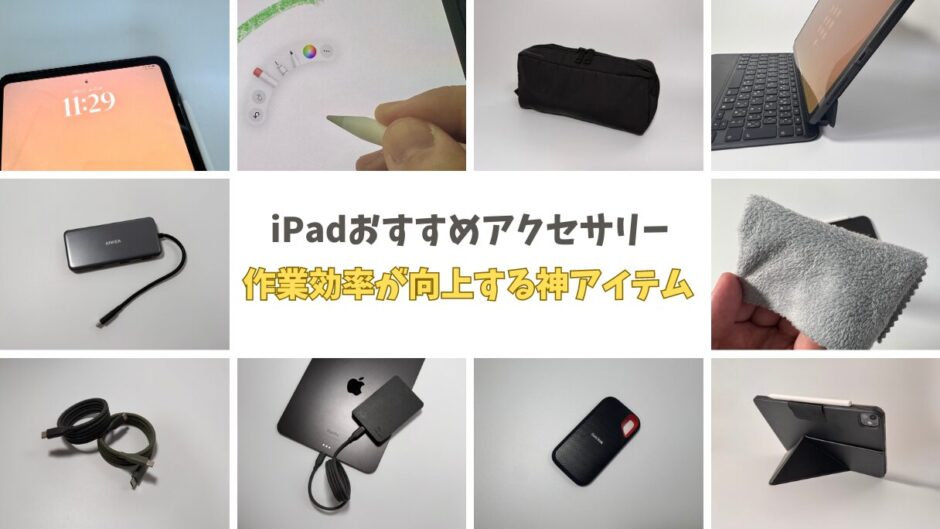私は普段からiPadを持ち歩き仕事、プライベートと最大限活用しています。
今回はそんな私が厳選したiPadユーザーの作業効率を上げ、iPadの可能性を最大限引き出すための厳選アクセサリーを紹介いたします!
ペンシル派からキーボード派まで、様々なニーズに応える愛用品をピックアップしました。当たり前ですが、実際に所持して使っているアイテムのみ厳選しております。

ガジェットブロガー
みつ
画像を多く用いて、ガジェットのレビューを専門に提供するブログを運営しています。最大月間30万PVを誇り、ガジェット愛好者やガジェット購入を検討している方々に向けて、詳細かつ視覚的に魅力的なコンテンツを発信しています
iPadこだわり派におすすめなケースとキーボード
これから紹介する構成は、私が最も愛用している構成で正直iPadが完成形になります。ただ、ちょっと予算はかかるのであくまでご参考まで!
コスト抑えたい方はCombo TouchのみでOKです。それなりの値段はしますがCombo TouchがあればiPadの活用度がグッと上がります。
iPad Combo Touch

先に紹介したMagic KeyboardとPITAKAケースは最高の組み合わせですが、全て揃えると7万円くらいコストがかかってしまうんですよね。。。
そこまでコストはかけたくないけど、iPadを使いこなしたいという人におすすめなのが、ロジクールCombo Touchです。
- 本体ケースと取り外し可能なキーボード
- ロジクールならではの高い打鍵感
- キックスタンド付きで、ペンシル利用、読書、動画視聴と快適

Combo Touchの一番のメリットは、Combo Touchを購入するだけでキー入力、動画視聴、ペンシル利用、読書と一気にiPad活用の幅が広がるのが魅力です。
Magic Keyboardはキー入力利用限定ですが、Combo Touchは、Magic Keyboardの半額で、様々な用途に対応できます。

iPad mini以外の全シリーズがあります。特にiPad第10世代利用者の方にはCombo Touchは魅力的な選択肢です。
iPad Pro M4 Magic Keyboard

Apple純正のMagic Keyboardは、iPadの機能を最大限に引き出すキーボードケースです。磁力でケースに吸着しiPadを浮かせるような独特のデザインは、見た目の美しさだけでなく、使い勝手も抜群です。
USB-Cポートを搭載しているため、キーボード経由でiPadを充電することも可能です。
- 文句なしの快適なタイピング
- 新規に14個のファンクションキーを搭載
- フローディングデザインで快適な角度設定
- SmartConnector搭載で充電やペアリング不要ですぐに利用できる

Magic Keyboardは、iPadをノートPCのように使いたい人に最適です。フローティングデザインにより、画面の角度を自由に調整できるので、長時間の作業でも疲れにくいです。
様々なiPadキーボードを利用してきましたが、文句なしにトップレベルにキー入力が快適です。価格も突き抜けていますが…
PITAKA MagEZ Folio 2

PITAKA MagEZ Folio 2はMagic Keyboard利用ユーザーには必須のアイテムで、iPadの活用の幅を広げてください。
Magic KeyboardとPITAKA MagEZ Folio 2を合わせて利用することで、キー入力だけでなくペンシル利用、読書、動画視聴と活用の幅が広がります。
- 三つ折りデザインで様々な角度設定が可能
- ペンシル利用、動画視聴、読書とiPad活用の幅を広げる
- 軽量でスリムかつ頑丈なデザイン
- iPad保護ケースのMagEZ Case Proと共用利用でき、Magic Keyboard利用者には必須のアイテムです。
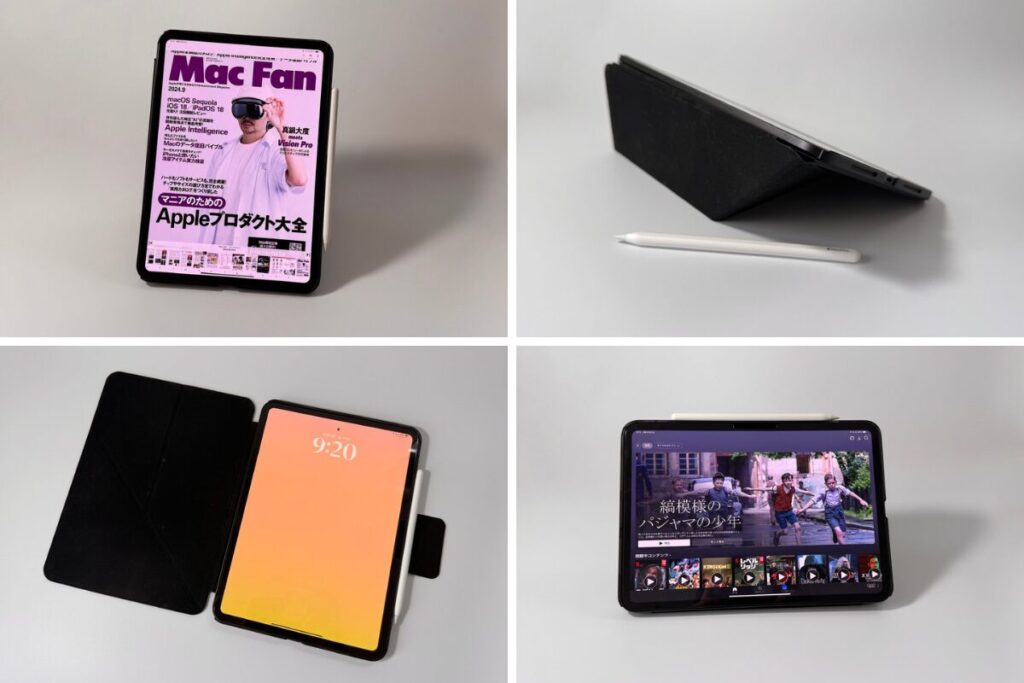
PITAKA MagEZ Folio 2は、高級感と機能性を兼ね備えたケースです。アラミド繊維を使用しているため、見た目の高級感だけでなく、耐久性も抜群です。
PITAKA MagEZ Case Pro

PITAKA MagEZ Case Proは、耐久性と軽量性を両立したケースです。航空機グレードのアラミド繊維を使用しているため、極めて高い耐久性を誇ります。
そして、一番の魅力はMagEZ Case Proを装着したままMagic Keyboardを利用できるという点です。
- ケースをつけたままMagic Keyboardを利用できる
- アラミド繊維の高い耐久性と軽量性能を両立
- iPadの側面もしっかりと保護

Magic Keyboard利用者には、MagEZ Case Pro、PITAKA MagEZ Folio 2の2セットが必須のアイテムです。真にiPadを活用したいという方は是非チェックしてみてください。
iPadペンシル派におすすめなケースとキーボード
Apple Pencil Pro利用がメインで、状況に応じキーボードを利用したいという人におすすめな構成です。
MOFTダイナミックフォリオ

「折り紙みたいに自由自在!」これがMOFTダイナミックフォリオの最大の魅力です。なんと20以上のスタイルにiPadを変身させられるので、作業シーンに合わせて好きな角度や高さに調整できますよ。
- フローティングモードでiPadが空中に浮かぶ!姿勢がよくなって、首や肩の疲れもぐっと軽減
- 動画鑑賞、読書、手書きイラストまで、ワンタッチで最適なスタイルにチェンジ
- MOVASヴィーガンレザーやグラスファイバー素材でとにかく軽い&丈夫!持ち運びもストレスゼロ

普段はスタンドとしてガッツリ使って、しまう時はぺったんこ。特にiPadで動画見たり、お絵描きしたい人にはたまらない使いやすさです。マルチタスク派にもおすすめですよ。iPadとスマホの同時使いもバッチリ対応です。
他のiPadケースは角度調整はできますが、iPadを宙に浮かすことはできないですよね。そしてその高さが絶妙なんですよね。
MOFTダイナミックフォリオでiPadを浮かせた状態での動画視聴と読書は最高です。
ESR Rebound 360 iPad Pro M4ケース
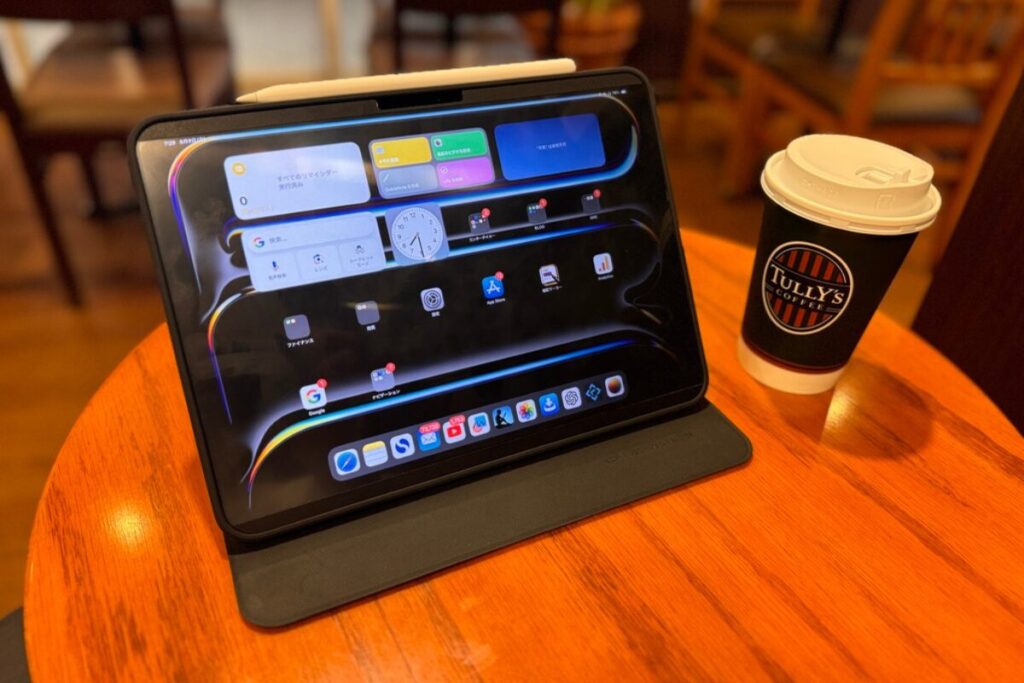
ESR Rebound 360は、iPad Pro M4用のケースとしておすすめな選択肢です。保護性能と使いやすさを両立し、iPadの機能を最大限に引き出してくれます。
特に、Apple Pencilユーザーにとっては、ペンシルの収納と充電に対応している点も魅力的です。
- 本体ケースとスタンドケースの分離型
- 縦向きと横向き、5つのモードでiPadを活用
- Apple Pencil Proホルダー付き

このケースは、様々な角度でiPadを使用したい人に最適です。動画視聴やタイピング、描画など、用途に合わせて自由に角度を調整できます。
キー入力時は特にKEYS TO GO 2との相性も抜群です。
Apple Pencil Pro

Apple Pencil Proは、最新のiPad Pro(M4)とiPad Air (M2)に対応した最新のペンシルツールです。
実際、Apple Pencil ProとiPadがあれば、紙とペンはもう必要ありません。一見高価な製品ですが情報の整理やインプット、勉強と様々な場面で大活躍しiPad利用者には必須のアイテムです。
- スクイーズやバレルロールなどの直感的なジェスチャー操作
- 触覚フィードバックによるリアルな描画体験!まさに紙に書いているよう
- Apple Pencilのホバー機能でピクセル単位の精密な操作が可能
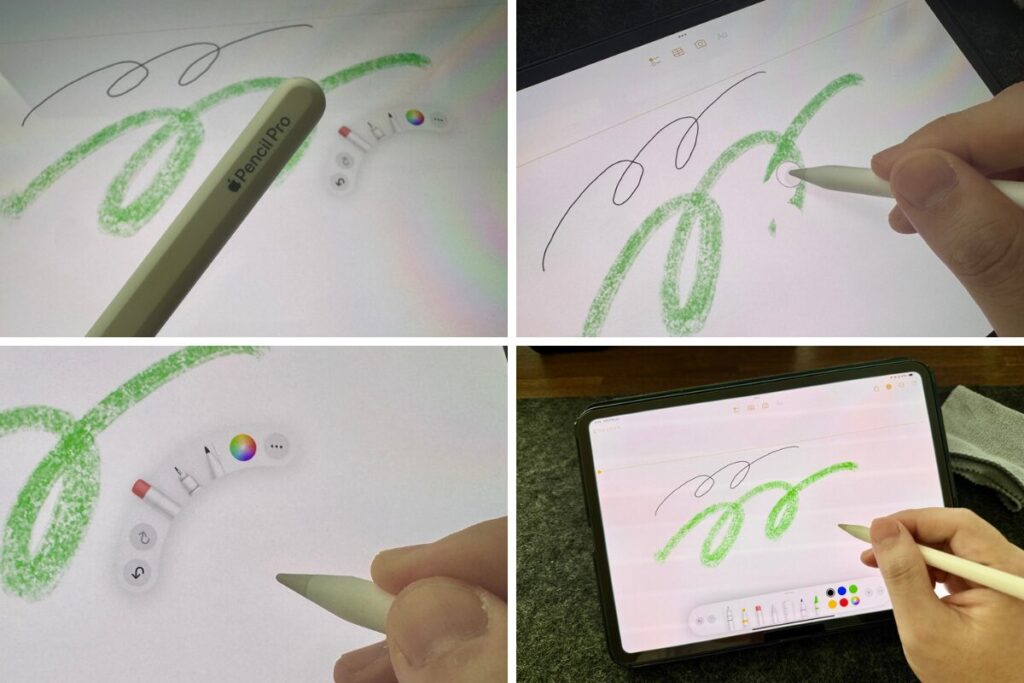
書き心地はいうまでもなく、ピクセルレベルの精度、傾きと圧力を感知するセンサー、そして低レイテンシーにより、紙に描くような自然な書き心地を実現してくれます。
さらに、Proモデルから「探す」アプリとの連携により、Apple Pencil Proを紛失する心配もありません。マグネット式の充電とペアリングにより、使用時のストレスゼロです。
KEYS TO GO 2

KEYS TO GO 2は、超軽量でポータブルに適したキーボードです。厚さ4.35-8.97mm、重さ222gと超コンパクト設計です。
また、ロジクールだけあってサイズからは想像できないほどの快適なタイピングが可能です。
薄さわずか6mmという驚異的な薄さを実現しながら、快適なタイピング体験を提供します。防滴設計も施されているため、カフェでの作業時も安心して使用できます。
- 超薄型の軽量デザイン
- キーボード保護カバー付き
- 18mmピッチのシザーキーで快適なタイピング
- 3台同時接続でワンタッチ簡単切替

このキーボードは、外出先でも快適にタイピングしたい人に最適です。薄型・軽量なので、バッグに入れて持ち運ぶのも苦になりません。また、静音性が高いので、カフェや図書館などの静かな場所でも気兼ねなく使用できます。
iPadを活用するアクセサリー
iPad活用スタイル毎のおすすめケースやキーボードを紹介しましたが、以降はiPad共通でおすすめなアクセサリーを紹介致します。
AirPods 4

AirPods Pro3も愛用していますが、耳に圧迫感の少ないAirPods 4も愛用しています。自宅ではAirPods 4、外出時は AirPods Pro3と使い分けています。
- インナーイヤー型なのに圧倒的なノイズキャンセリング性能
- AirPods Pro利用時に感じた耳の痒みや蒸れが解消され長時間使用でも快適に
- 低音強めで音楽だけでなく動画視聴にもおすすめ
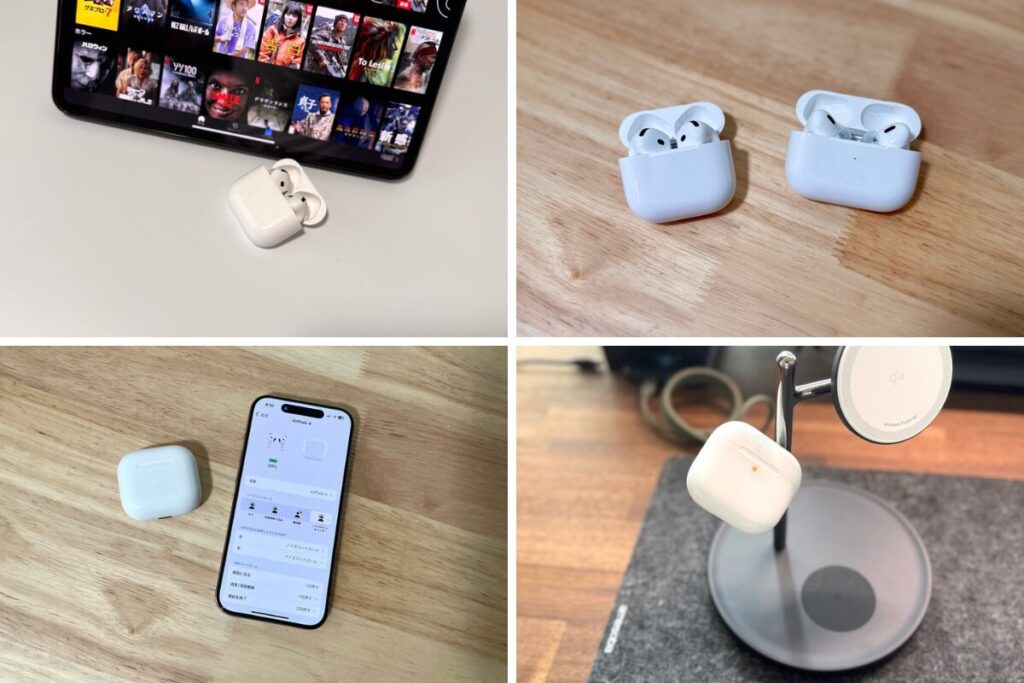
AirPods 4は、iPadとの相性が抜群で、日常的な利用からエンターテインメントまで、さまざまなシーンで活躍してくれます。
カナル型の強力なノイズキャンセリングと、インナーイヤータイプの快適さがうまく融合されており、iPadでの動画視聴や作業中の音楽リスニングに理想的な選択です。
これまでiPadにはAirPods Proが一番だと思っていましたが、AirPods 4はその快適さと音質で、その考えを覆しました。
個人的にはこれまでのAirPodsシリーズの中で、最も使いやすく、iPadと抜群に相性が良いモデルです。
AirPods Pro3

最新のAirPods Pro3、これは本当にすごい。ノイズキャンセリング効果は最高峰で、カフェや電車、どこでも“自分だけの静寂の世界”が一瞬でできちゃいます。
音質はもちろん、Appleデバイスとの自動切り替えや心拍センサーまで搭載。まさにiPad、iPhoneのための最高のイヤホンです。
- 最強レベルのノイズキャンセリング&音質で、どこでも集中できる。
- Appleデバイスと自動連携、毎日の作業がもっとスムーズ。
- Appleデバイスもシームレスに自動切り替え
長時間使っても耳が疲れにくいし、防水防塵だから外出や運動にも安心。iPadで作業中も音楽・通話・動画が快適になって、仕事も趣味も全部レベルアップします!
Apple EarPods (USB-C)

Apple EarPods (USB-C)は、純正ならではの安心感とシンプルな操作性で、iPadユーザーにも抜群の相性を誇る有線イヤホンです。ペアリング不要で、USB-Cに挿すだけですぐに使い始められる手軽さが最大の魅力。さらに長時間つけても耳が痛くなりにくいインナーイヤー型で、ビデオ通話や動画視聴、作業にも幅広く活用できます。
- 有線ならではの安定した音質と低遅延
- コード途中のリモコンで音量・通話・再生操作が手元で完結
- iPadだけでなくUSB-C対応のiPhoneやMac、Android端末にもそのまま使える汎用性
「ワイヤレスは充電や接続が面倒」「通話や作業で安定して使いたい」という方にうってつけ。手頃な価格で予備用にも最適な、iPadライフを快適にしてくれる一台です。
TORRAS FlexLine 40W

「ケーブル忘れ、もう卒業しませんか?」TORRAS FlexLine 40Wは、巻き取り式USB-Cケーブルが本体に内蔵されたありそうでなかった新感覚充電器です。
最大40WのUSB PD急速充電対応で、iPadもスマホもサクッとパワフル充電できちゃいます!
- 本体から好きな長さだけ、ケーブルがスルスルっと伸びる。「ケーブルが絡まない」「片付けも一瞬」で毎日快適
- USB-Cポート付きなので、スマホとタブレットを2台同時充電もOK(どちらも20Wずつ)
- GaN III搭載だからコンパクトで高効率&高耐久。重さ123gで見た目もスタイリッシュ

正直、ケーブル探してバッグの底をガサガサ…なんてもうしなくて大丈夫。デスク用にも外出用にもとにかくストレスフリー。ケーブル長さも無段階調整だから、場所を選ばずベストポジションで充電できます。
カバンの中をすっきりさせたい、充電ケーブルを持ち歩くのをやめたい!そんな人は、ぜひ一度TORRAS FlexLine 40Wを使ってみてください。もう普通の充電器には戻れなくなるかも。
CIO NovaPort SLIM 65W

CIO NovaPort SLIM 65Wは、携帯性と高出力を両立した革新的な充電器です。GaNテクノロジーを採用し、世界最薄レベルの14mmという驚異的な薄さを実現しました。
クレジットカードよりも小さいコンパクトサイズと折りたたみプラグにより、カフェや職場での利用はもちろん旅行や出張時の携帯性も抜群です。
- 世界最薄レベルの14mm厚、クレジットカードより小さい
- 単ポート最大67W出力でノートPCも高速充電
- 2ポート搭載で複数デバイスの同時充電が可能

iPadを最速充電するには30W以上の出力があればいいのですが、CIO NovaPort SLIM 65Wは単ポート最大65W出力が可能でiPadを最速充電可能です。
ただ、多くの人がiPadとiPhoneを同時充電することが多いので、同時充電の合計65W出力がちょうどいいんですよね。
CIO SMARTCOBY Pro SLIM 35W

CIO SMARTCOBY Pro SLIM 35Wは、iPad愛用者にとって理想的なモバイルバッテリーです。
わずか16mmという驚異的な薄さを誇り、1円玉よりも薄いこのバッテリーは、iPadケースやスリムなバッグにも容易に収まります。
- 35W出力でiPad Pro/Airの急速充電に対応
- 3ポート搭載でiPadとiPhone、AirPodsを同時充電可能
- パススルー充電対応でiPadとバッテリーを同時に充電
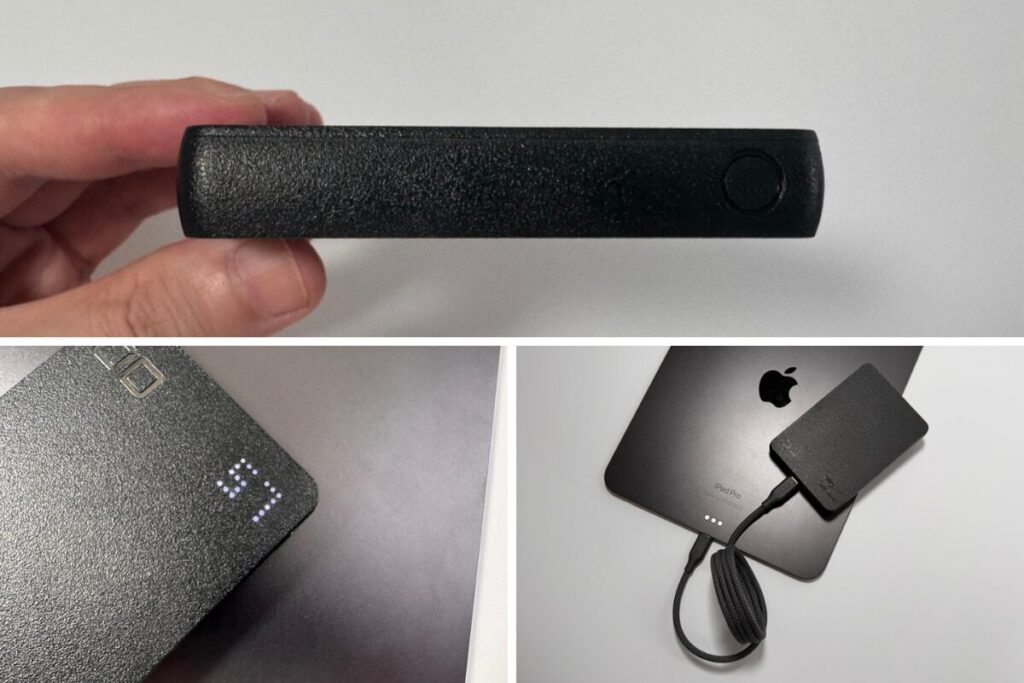
10,000mAhの大容量バッテリーは、iPadを約0.5回以上充電可能で、長時間の外出や旅行時に心強い味方となります。
デジタル残量表示機能により、バッテリー残量を一目で確認できます。
さらに、耐久性に優れたシボ加工を施した表面は、iPadと同様に美しさを保ちながら長期使用に耐えます。CIO NovaPort SLIM 65Wと最高に相性のいいモバイルバッテリーです。
CIO スパイラルケーブル

CIO スパイラルケーブルは、磁力で吸着し、絡まりを完全に防ぐケーブルです。利用後は自動的に磁力でスパイラル形状にキレイにまとまります。
絡まりゼロなので、ガジェットポーチに入れた時にもキレイに収納できます。
- スパイラル形状で絡みにくい
- 高耐久性で長期使用が可能
- 最大240W出力対応でデバイスに活用できる
CIO スパイラルケーブルは普段持ち歩くケーブルとしても最高ですが、全く絡まないので、デスクで利用する充電ケーブルとしても最適て見た目もいいです。
CIO スパイラルケーブルはiPad限らず全てのデバイスにおすすめできるケーブルです。
SanDisk SSD 外付け

iPadのディスク容量を増やすと一気に価格が上がってしまうため、汎用性の高いSanDisk SSD 外付けを使って容量不足を補っています。
最大1050MB/秒の読み出し速度と1000MB/秒の書き込み速度を誇り、4K動画や高解像度写真などの大容量ファイルを瞬時に転送できます。
- iPadとの互換性が高く、USB-C接続で直接利用可能
- IP55の防滴・防塵性能でiPadと同様に屋外でも安心して使用可能
- デザインがとにかくおしゃれ
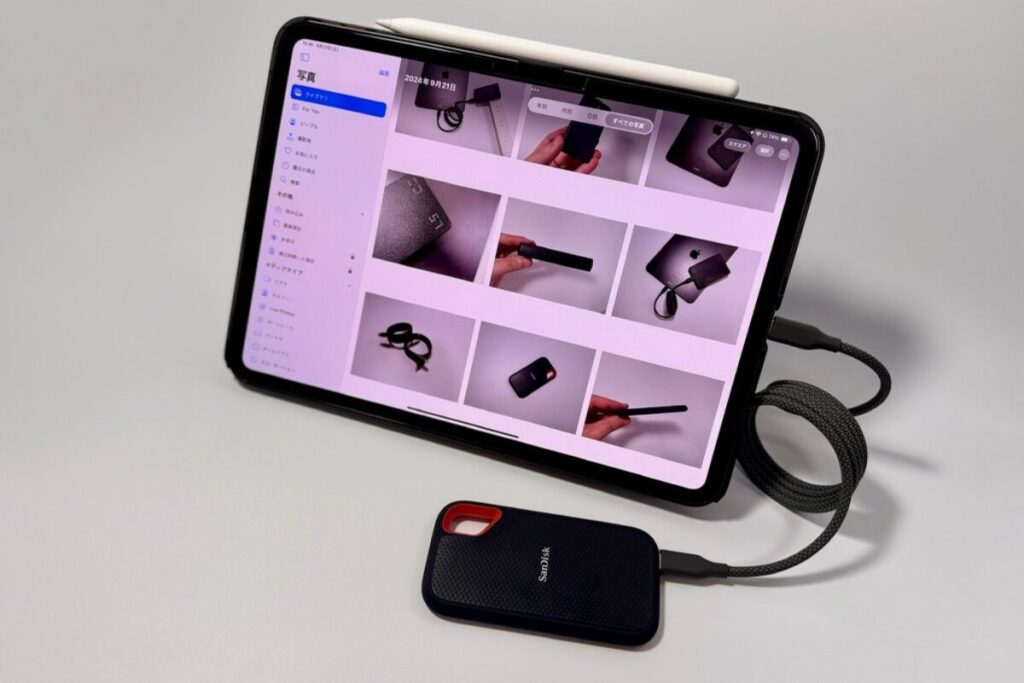
iPadの内部ストレージを圧迫することなく、大量のデータを扱うことが可能になります。
また、iPadとMac、iPhoneと共用利用できるのでAppleデバイス間のデータ転送用途にもおすすめです。
Anker PowerExpand 8-in-1 USB-Cハブ

iPadはUSB-Cポートが1つしかないので、不足したポートを拡張するためにもUSB-Cハブは必須ですよね。その中でも特におすすめが必要なポートをしっかりと備えた「Anker PowerExpand 8-in-1 USB-Cハブ」です。
- 8つの多様なポートでiPad拡張性を大幅にアップ
- 4K 60Hz HDMI出力でiPadを外部モニターに出力
- iPadを充電しながらのポート拡張が可能
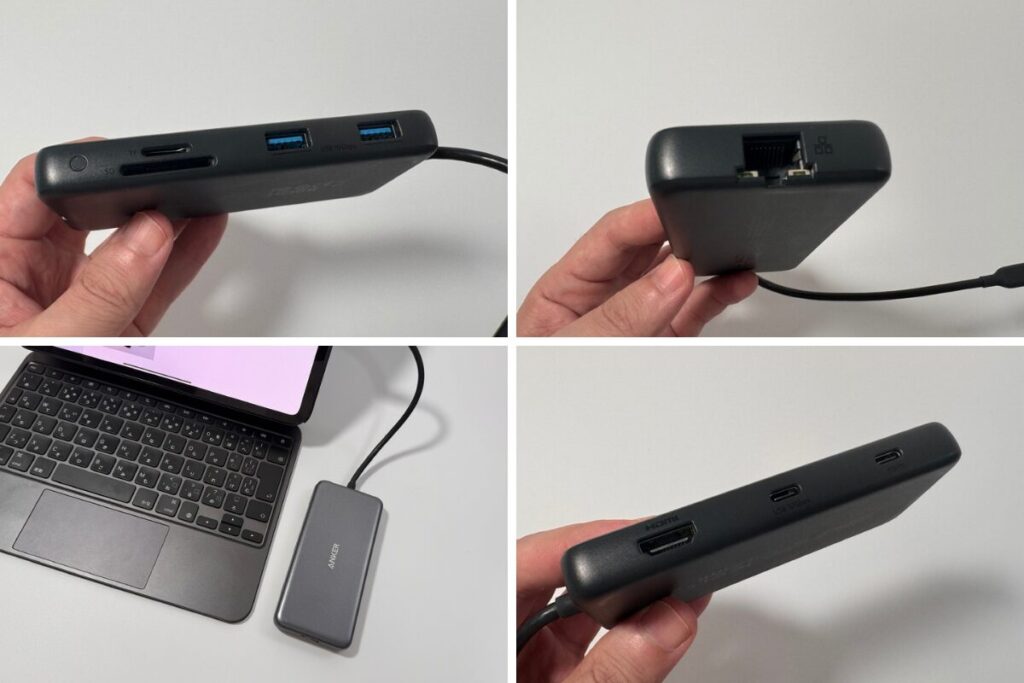
USB-Aポートを介してUSBデバイス(マウスやストレージ)を接続したり、イーサネットポートで安定したネット接続を確保したりと、iPadの弱点を補完します。
さらに、microSDやSDカードスロットにより、カメラやその他のデバイスからの直接データ転送も可能になります。
エレコム クリーニングクロス

エレコム クリーニングクロスは、iPadユーザーにとって理想的なクリーニングクロスです。
やはりPCと比較してもiPadはタッチ操作が多いので、ディスプレイが結構汚れます。そんな時にはエレコム クリーニングクロスでさっと一拭きするだけで皮脂汚れを確実に除去してくれます。
- くさび状断面構造でiPad画面の細かい汚れも確実に除去
- 超極細繊維使用で、iPadの画面に傷をつけずに指紋や皮脂を拭き取り
- 洗って何度でも利用できる

iPadの電子機器としての性質を考慮しつつ、効果的なクリーニングが可能です。洗って繰り返し利用できるのもメリットです。
ESR マグネット式のぞき見防止ペーパーライクフィルム
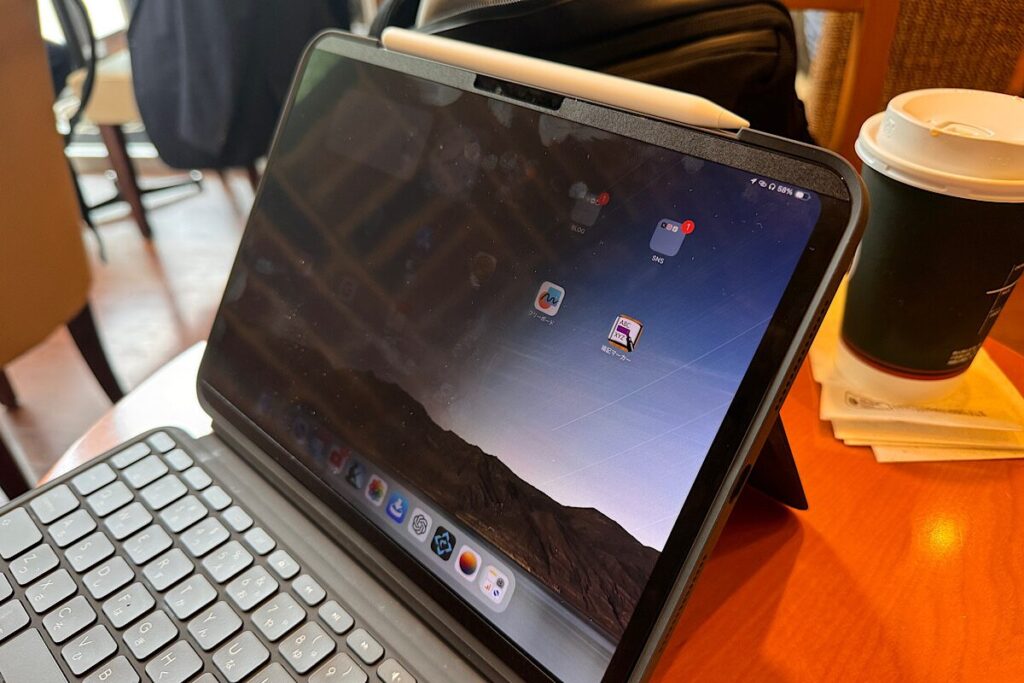
カフェでiPadを使うことが多いため、後ろの人から画面が見られるのが気になります。
ただ、iPadの映像美は維持したいので、ガラスフィルムを貼って、状況に応じてマグネット式ののぞき見防止フィルムを取り付けています。
- 30度を超える角度からののぞき見防止
- マグネット式で着脱が簡単
- ペーパーライク加工でペンシル利用も最適

のぞき見防止機能だけでなく、ペンシル用の加工もされているので一挙両得の素晴らしいマグネットフィルムです。
カフェや電車などiPadを利用する際には装着しっぱなしにして、自宅で動画視聴などをするときには外しています。
ESR 2枚セット簡単貼り付けフィルム
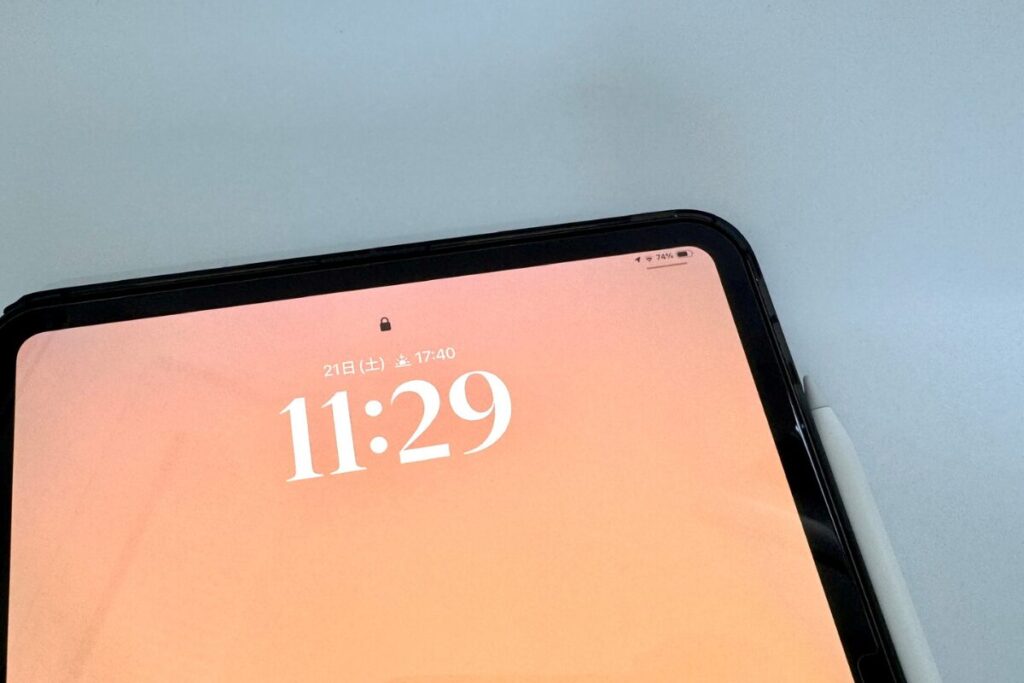
iPadの美しい画面を保ちたいので、透過率の高いガラスフィルムを使っています。フィルムにホコリや気泡が入ってしまうとiPadの魅力が半減してしまうので、失敗しにくいフィルムを使っています。
- 簡単に貼り付けられる設計
- 高透明度で画面の美しさを損なわない
- 2枚セットで予備があり安心

ESRフィルムは専用のフレームが付属しており、ケース内にiPadを置いてフィルムを引くだけで、キレイにフィルムが貼り付けられます。
画像の通りホコリや気泡は一切入らず初心者でもプロ並みにキレイにフィルムを貼ることができます。
tomtoc コンパクト自立ガジェットポーチ

「持ち物を一気にスマート収納!」できるtomtocのコンパクト自立ガジェットポーチです。これはガジェット好きなら即戦力になるアイテムです。自立式だからカフェのテーブルでも省スペース、自宅やオフィスでもしっかり立って使いやすい!ポケットも多いのでケーブル・バッテリー・ペンなど細かいものを全部まとめて整頓できます。
- コンパクトなのに驚きの収納力!小物・ケーブル・バッテリー全部スッキリ。
- 自立式&しっかりした生地、どこでも立てて使えるから作業効率アップ。
- 撥水仕様&YKKファスナーで耐久性もばっちり。カジュアルもビジネスもOK。

そして、生地は撥水加工で、YKKファスナーを採用しており、開け閉めしやすく耐久性も抜群です。バッグの中がごちゃごちゃしやすい人や、スマートにiPad周りの小物類を持ち歩きたい人に最高の相棒です。
内部にポケットもあって、小物も整理しやすいです。そして。。価格がめちゃめちゃ安いのもおすすめポイントです。私は気に入って2つ買っております。
まとめ:iPadを最大限活用するにはアクセサリーが必須

iPadを最大限活用するには、自分のiPad利用用途にあったケースやキーボードを導入し、利用シーンに応じたアクセサリーを組み合わせることが必須です。
本記事で紹介したアクセサリーは、私が特に愛用するアクセサリーですが、気になるアイテムあれば是非チェックしてみてください。
最後までご確認いただきありがとうございます。
少しでも参考になれば幸いです。